Подешавање ТП-Линк ТЛ-МР6400 за рад са СИМ картицом или Етхернет каблом

- 2093
- 188
- Moses Gerlach
Подешавање ТП-Линк ТЛ-МР6400 за рад са СИМ картицом или Етхернет каблом
Компанија ТП-ЛИНК је покушала и направила је тако да је практично није неопходна. И сам дефинише СИМ картицу и одмах се повезује на Интернет. Можемо само да конфигуришемо Ви-Фи мрежу. Промените фабричко име Ви-Фи мреже, подесите лозинку на Ви-Фи и на самом рутеру. Одлучио сам да прикажем целокупну процесу поставки ТП-Линк ТЛ-МР6400 и истакнем неке тачке. На пример, ако ПИН код на СИМ картици није искључен, тада се мора унети у поставке рутера и омогућити аутоматски унос. Такође, контролна табла за овај рутер на енглеском језику, што може проузроковати додатне непријатности приликом постављања.
Ако желите да користите ТЛ-МР6400 као редован рутер и повежите Интернет на ИТ преко Етхернет Цабел, а затим је довољно да промените режим рада у режим бежичног рутера на контролној табли, повежите кабл у ЛАН / ВАН порт Подесите параметре за свој Интернет провајдер. На крају чланка о томе ћу писати детаљније.
За оне који још нису купили овај Ви-Фи рутер, остављам везу са својом видом 3Г / 4Г ЛТЕ Ви-Фи Роутер ТП-Линк ТЛ-МР6400 са подршком за СИМ картице. Тамо можете видети и тест брзине после 4Г.
Пре подешавања, препоручујем да се подешавања ресетују. Ако је рутер нов и још нисте то подесили, онда не можете да урадите пражњење. Да бисте ресетовали подешавања на ТЛ-МР6400, потребно је да кликнете на дугме ВПС / ресетовање и држите је док не почне да индикатор напајања не почне да трепне. Тада морате да сачекате утоваривање рутера (око минуте) и можете да пређете на поставку.
Али прво, морате да уметнете нашу Мицро-СИМ СИМ картицу у утор "СИМ Цард".

Највероватније је рутер одмах повезан са мрежом мобилне оператера и почне да дистрибуира Интернет. Ово се може одредити индикатором "Интернет" и нивоа мреже.
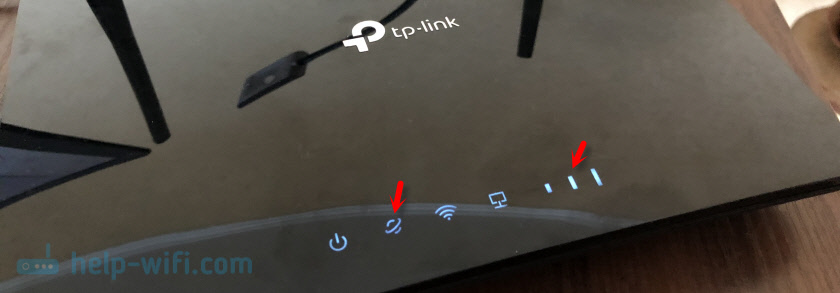
Али ако је СИМ картица нова (ПИН код није искључен), онда морате да извршите нека подешавања. Нисам сигуран, али чини ми се да је нова СИМ картица такође требати да се активира на телефону позивом на било коју собу. Можда грешим. Ако не можете да спријатељите руте са СИМ картицом, покушајте да то урадите. Или погледајте документацију са СИМ картице, обично каже како да га почнете користити.
Улаз у веб интерфејс ТЛ-МР6400 и брзо подешавање
Повежите се са рутером путем Ви-Фи мреже (фабричко име (ССИД) и лозинка (бежична лозинка / ПИН) означене су на наљепници са дна уређаја) или мрежни кабл.

Затим покрећемо претраживач и прелазимо на адресу хттп: // тплинкмодем.Нето. Прочитајте више овде: ТПЛИНКМОДЕМ.Нето - улаз у модем ТП -Линк модема. Такође можете да користите ИП адресу - 192.168.1.1. Ако не можете да одете на веб интерфејс рутера, погледајте овај чланак.
Пре свега, морате да инсталирате лозинку на рутеру (потребна вам је ова лозинка за заштиту поставки рутера). Смислите лозинку и навести га два пута. Обавезно запишите лозинку како не бисте га заборавили. Требаће да се уведе сваки пут када унесете подешавања ТЛ-МР6400.
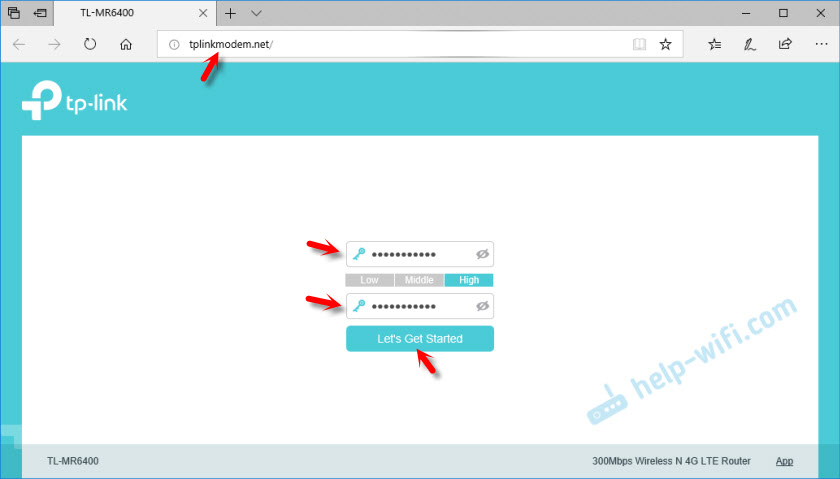
Ако је СИМ картица блокирана, тада ће се одговарајућа порука појавити са предлогом да бисте прешли на подешавања и унесите ПИН код.
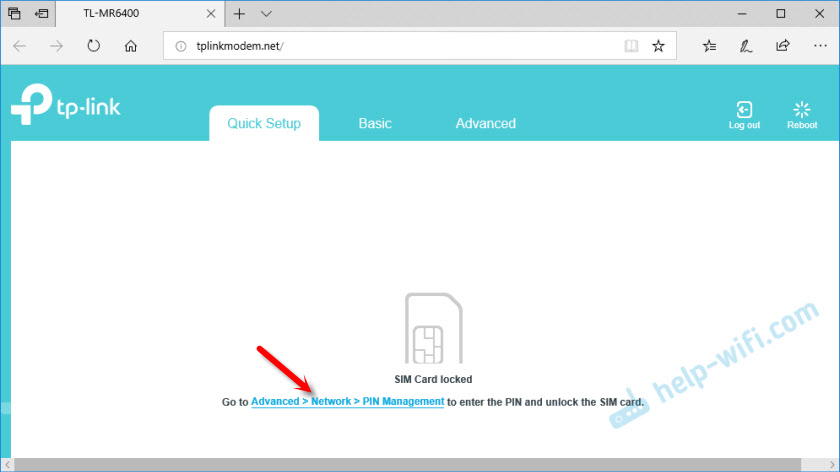
Унесите ПИН код (обично се наводи у документацији на самој мапи) и ставите прекидач у близини "Ауто-откључане ПИН" тако да усмјеривач у будућности може да унесе овај ПИН код. Кликните на "Саве" и вратите се на брзе поставке притиском на "Брзо подешавање".
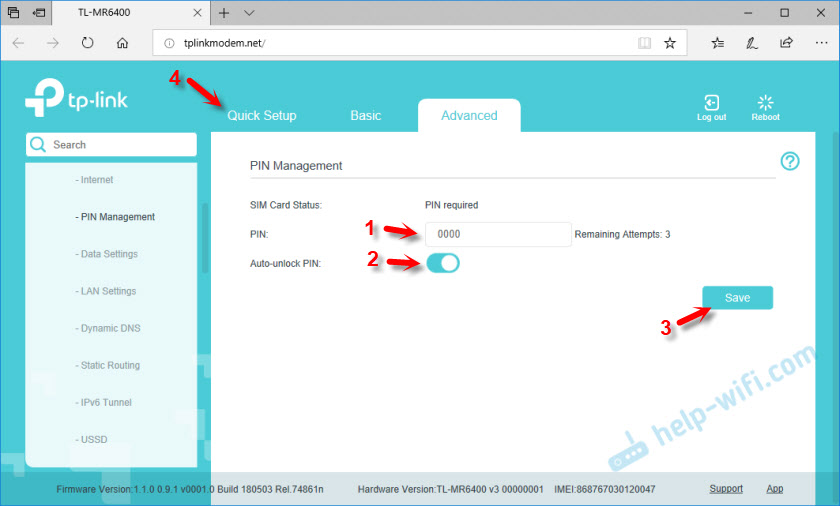
СИМ картица је откључана и можемо да наставимо да постављамо. Изаберите свој регион.
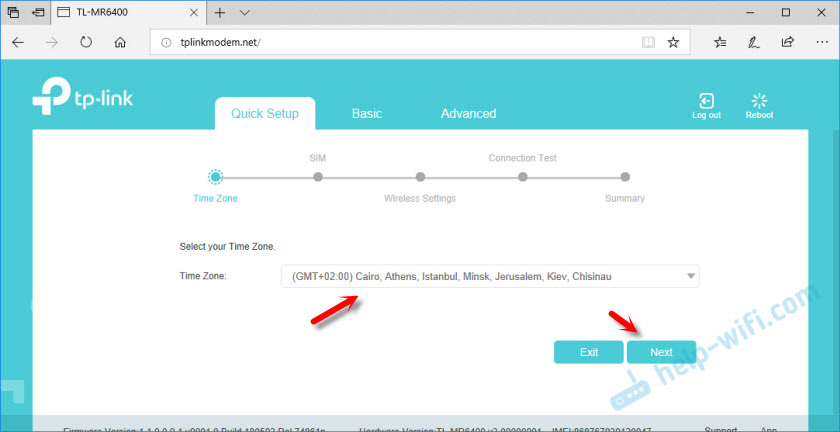
Подешавање СИМ картица. Аутоматски сам наводио параметре свог оператера Киивстар. Мислим да у вашем случају неће бити потребно ништа. Ако рутер не може одредити поставке вашег оператера, а затим ручно прописујте назив приступне тачке (АПН).
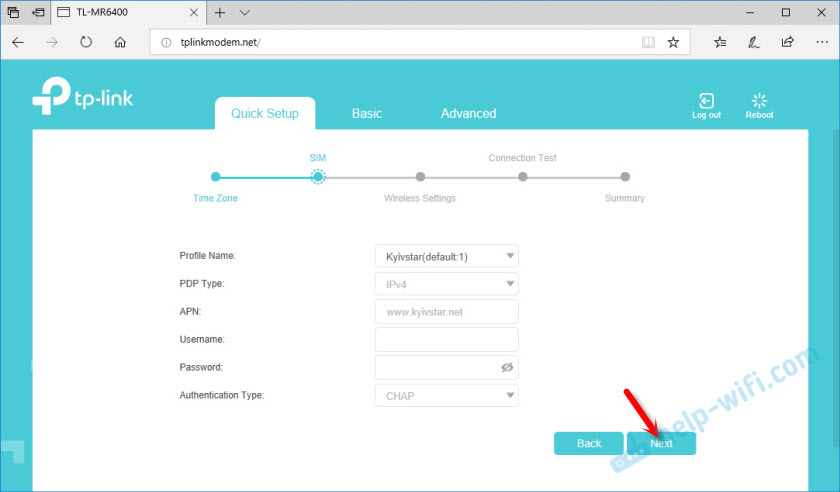
Следећи корак је ВИ -ФИ подешавања. Овде само мењамо име Ви-Фи мреже и лозинку. Не препоручујем напуштање фабричке лозинке на Ви-Фи (као и ја).
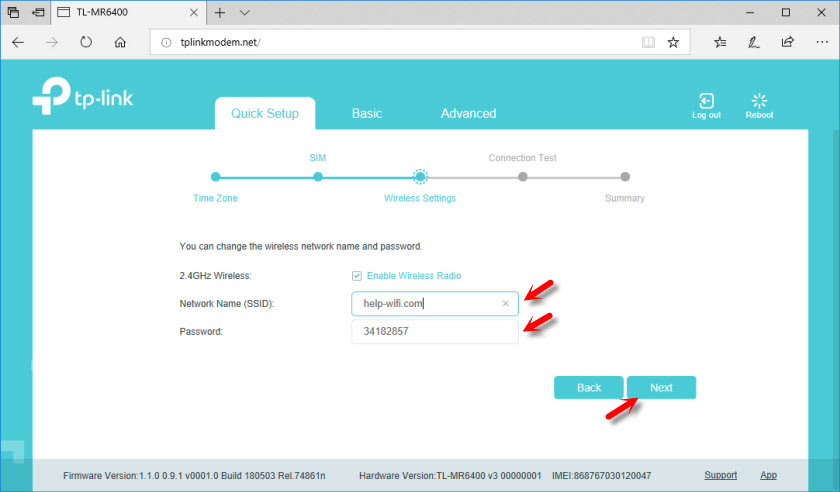
Ставите прекидач близу потребне тачке и кликните на "Даље".
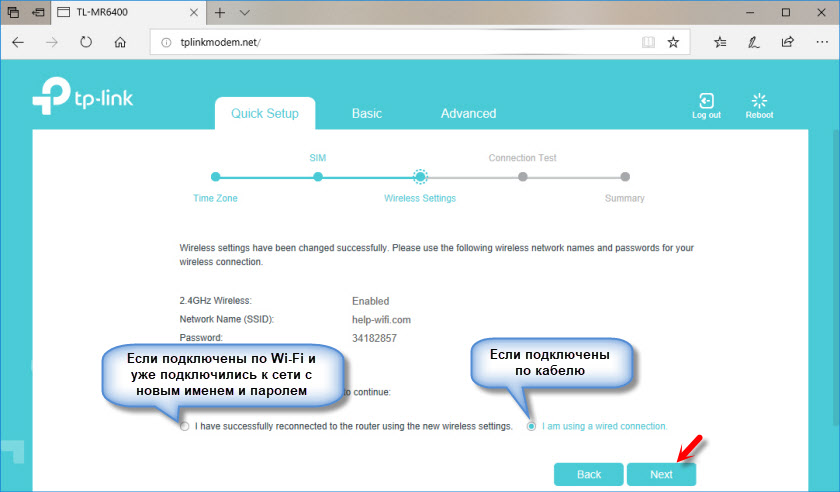
Тест везе. Кликните поново "Даље". Ако се појави порука да "Интернет није повезан. Интернет није доступан због недостатка 3Г или 4Г сигнала ", могуће је на месту где сте сада заиста немати 3Г / 4Г премаз. Можда морате да користите СИМ картицу другог оператера. Или проверите ову СИМ картицу на телефону. Такође је могуће имати одређена ограничења у делу оператера. Или сте урадили погрешна подешавања за свог оператера.
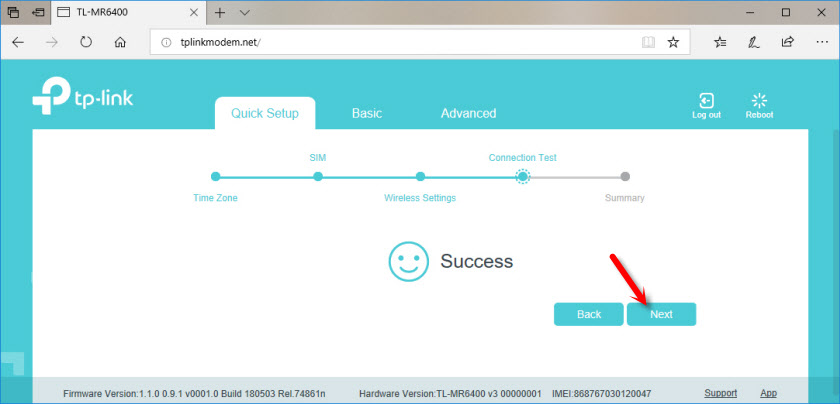
У следећем прозору кликните на дугме "Финисх".
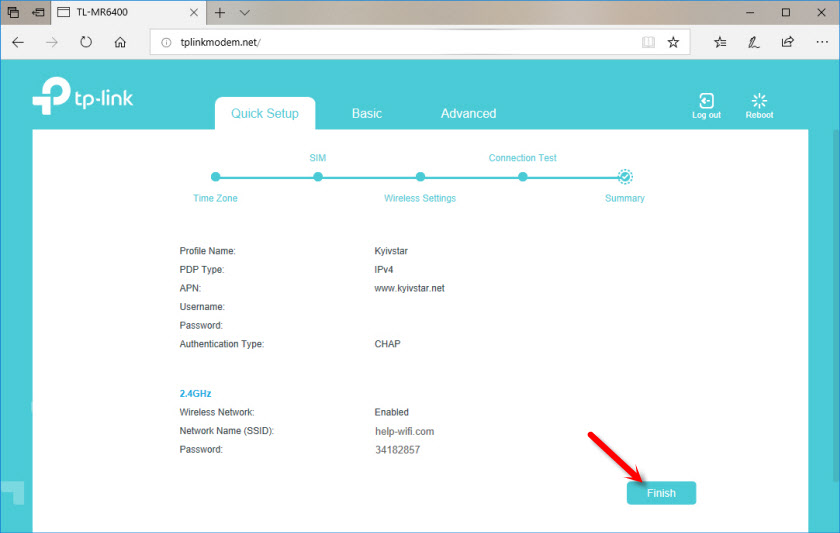
Ако се главна страница веб интерфејса не отвара аутоматски, онда поново идите на ТПЛИНКМОДЕМ.Нето.
Све потребне информације биће назначене тамо. Укључујући везу са мобилном мрежом оператера. Мрежни режим 3Г / 4Г, ниво сигнала итд. Д.
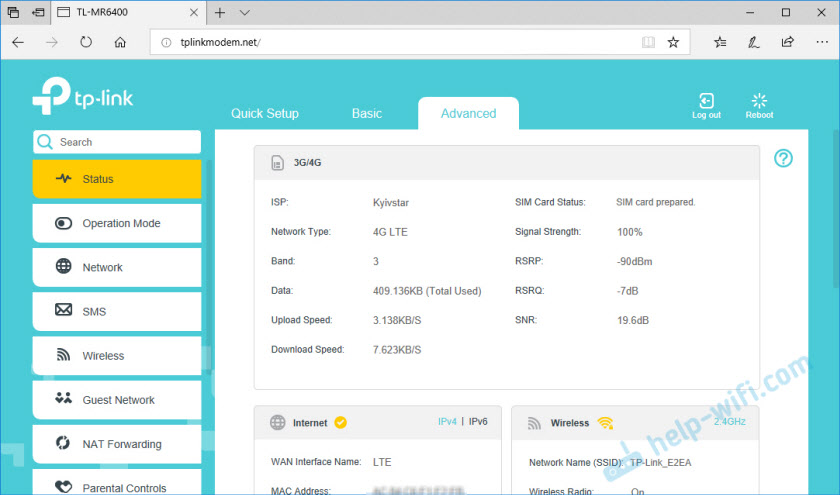
У веб интерфејсу можете да конфигуришете потребне додатне функције. Такође, путем поставки рутера можете да прегледате и шаљете СМС (у посебном СМС секцији) или пошаљите једноставне УССД команде (у мрежи - УССД одељак). На пример, да проверите стање.
Подешавање везе преко ВАН -херенет
Ако имате Интернет кроз кабл, затим у подешавањима у одељку "Режим рада" преносимо рутер у режим "Бежични рутер". Након чувања подешавања, рутер ће се поново покренути.
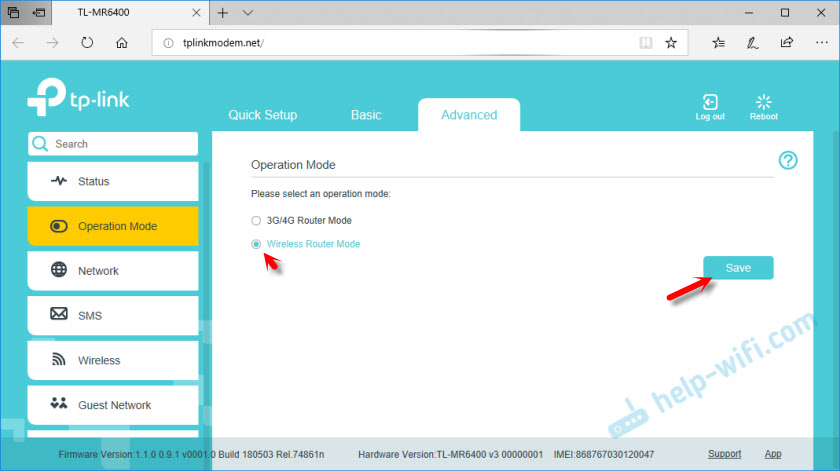
Кабл од провајдера мора бити повезан на ЛАН / ВАН порт.

Поново идемо на подешавања и у одељку "Мрежа" - "Интернет", креирајте нови профил у којем одаберемо врсту везе и постављамо потребне параметре за повезивање са нашим Интернет провајдером. Можете одредити све параметре у подршци провајдера. Имајте на уму да добављач може да се обавезује на МАЦ адресе.
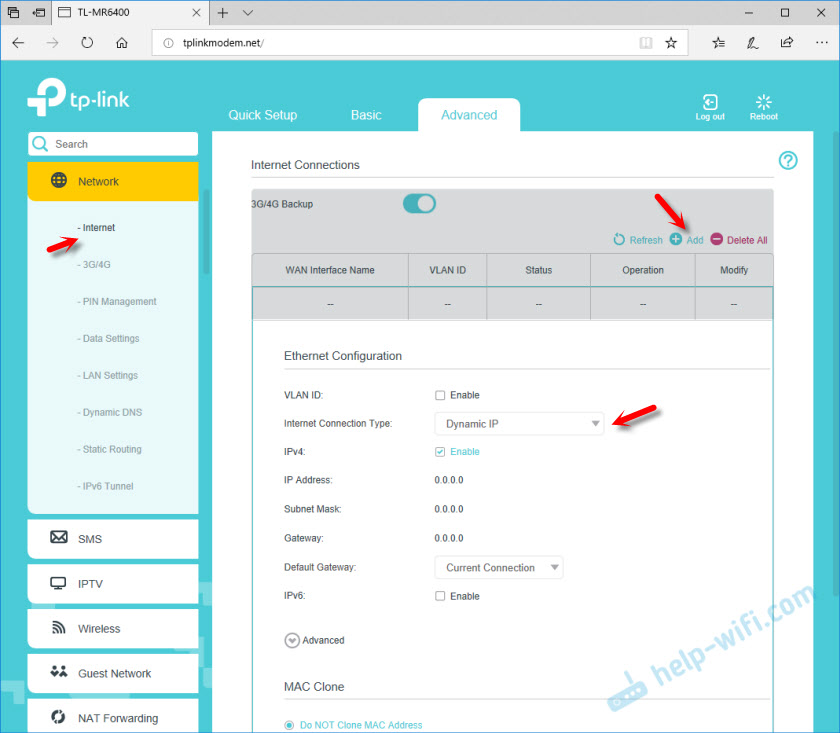
Након подешавања, задржавамо профил. Рутер се мора повезати на Интернет. Статус створене везе треба да буде "повезан".
Обратите пажњу на ставку "3Г / 4Г резервне копије". Може се искључити или укључити. Разумијем да вам ова поставка омогућава да користите везу путем СИМ картице као резервне копије. Када Интернет не нестане преко кабла, рутер поставља везу преко 3Г / 4Г мреже.
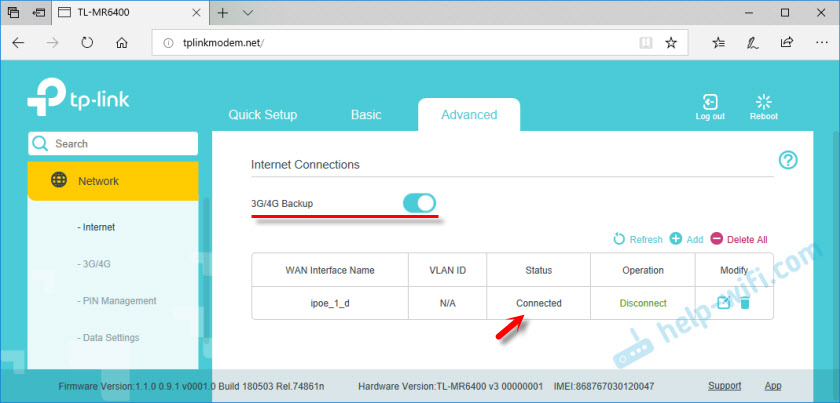
Нажалост, немам начина да проверим како функционише резервна веза. Ако сте већ проверили све - пишите у коментарима. Тамо можете оставити и своја питања и додатке у чланку.
- « Нетачно корисничко име или лозинка за Д-Линк ДИР-615
- Када се повезују, ВиФи је потпуно искључен на лаптоп (АСУС) и одмах се укључује »

